Wir empfehlen die Verwendung eines effektiven DLL-Reparaturtools
- Dieser Fehler kann durch mehrere Faktoren verursacht werden, darunter beschädigte oder fehlende Systemdateien, Malware-Infektion, Hardwarefehler, Treiberkonflikt und inkompatible Software.
- Dies bedeutet häufig, dass Sie versuchen, ohne entsprechende Erlaubnis auf ein Programm oder eine Anwendung auf Ihrem Windows-Computer zuzugreifen.
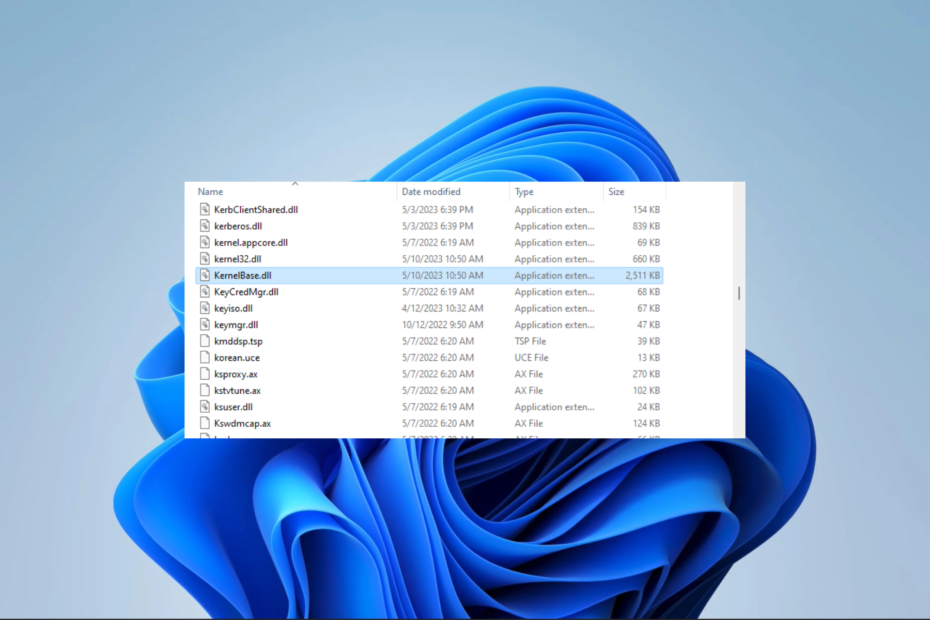
XINSTALLIEREN, INDEM SIE AUF DIE DOWNLOAD-DATEI KLICKEN
- Laden Sie Fortect herunter und installieren Sie es auf Ihrem PC.
- Starten Sie das Tool und Beginnen Sie mit dem Scannen um DLL-Dateien zu finden, die PC-Probleme verursachen könnten.
- Klicken Sie mit der rechten Maustaste auf Starten Sie die Reparatur um defekte DLLs durch funktionierende Versionen zu ersetzen.
- Fortect wurde heruntergeladen von 0 Leser diesen Monat.
Wenn Sie mit der Benachrichtigung eine Fehlermeldung erhalten fehlerhafter Modulname KernelBase.dll, deutet dies möglicherweise auf ein Problem mit einer wichtigen Windows-Datei hin, die verschiedene Systemfunktionen verwaltet. Dieser Fehler könnte auf ein Problem mit Ihrem Betriebssystem oder Ihrer aktuellen Software hinweisen.
In diesem Leitfaden führen wir Sie durch einige wahrscheinliche Ursachen und unsere empfohlenen Lösungen.
Warum erhalte ich den fehlerhaften Modulnamen KernelBase.dll?
- Beschädigte oder fehlende Systemdateien – Die Datei kernelbase.dll ist eine wichtige Systemdatei, die von Windows zum Laden und Ausführen von Programmen verwendet wird. Wenn dies Die Datei ist beschädigt oder fehlt, kann es den Fehler „Faulting Module Name Kernelbase.dll“ verursachen.
- Hardwarefehler – Wenn die Hardware Ihres Computers nicht ordnungsgemäß funktioniert, kann es zu Problemen beim Laden und Ausführen von Programmen kommen.
- Inkompatible Software – Wenn Sie kürzlich ein neues Programm oder Spiel installiert haben, kann es in einigen Fällen sein, dass es nicht mit Ihrem Computer kompatibel ist und den Fehler verursacht.
- Kontobeschädigung – Der Fehler kann auftreten, wenn das Benutzerkonto, mit dem Sie arbeiten, beschädigt ist.
Wie behebe ich die fehlerhafte KernelBase-DLL mit dem Modulnamen?
Wir empfehlen die folgenden Problemumgehungen vor der weiteren Fehlerbehebung:
- Deinstallieren Sie aktuelle Apps da neu installierte Software möglicherweise nicht mit Ihrem Computer kompatibel ist und den Fehler auslöst.
- Ersetzen Sie alle fehlerhaften Hardwarekomponenten.
- Stellen Sie sicher, dass Ihr Computer die Mindestsystemanforderungen des Programms oder Spiels erfüllt.
Wenn das Problem jedoch weiterhin besteht, sollten Sie nach den Problemumgehungen mit detaillierteren Lösungen fortfahren.
Einige spezielle Tools können DLLs reparieren oder ersetzen, wenn ein Fehler vorliegt oder sie fehlen. Wir empfehlen diese Lösung, da sie für native Microsoft-Dateien wie KernelBase.dll eine 100-prozentige Lösung bietet.
2. Registrieren Sie die DLL
- Drücken Sie Windows + R, um das Dialogfeld „Ausführen“ zu öffnen.
- Typ cmd und schlagen Strg + Schicht + Eingeben um eine erhöhte zu öffnen Eingabeaufforderung.

- Geben Sie das Skript unten ein und klicken Sie Eingeben.
regsvr32 KERNELBASE.dll
- Starten Sie das Gerät neu und prüfen Sie, ob das fehlerhafte Modul namens „kernelbase.dll“ dadurch behoben wird.
- Fix: Windows Update hat AMD möglicherweise automatisch ersetzt
- Auf den Compname kann nicht zugegriffen werden: 3 Möglichkeiten, das Problem zu beheben
- Der Windows-Migrationsassistent funktioniert nicht? Beheben Sie das Problem in 7 Schritten
- Fehlercode: 53003 bei der Anmeldung [2 Möglichkeiten zur Behebung]
3. Stellen Sie beschädigte Dateien wieder her
- Drücken Sie Windows + R, um das Dialogfeld „Ausführen“ zu öffnen.
- Typ cmd und schlagen Strg + Schicht + Eingeben um eine erhöhte zu öffnen Eingabeaufforderung.

- Geben Sie das Skript unten ein und klicken Sie Eingeben.
sfc /scannow
- Sie können die Gesundheitsprüfung auch ausführen, indem Sie das folgende Skript eingeben und auf klicken Eingeben.
dism /online /cleanup-image /restorehealth
- Überprüfen Sie abschließend, ob der Fehler behoben ist.
4. Erstellen Sie ein neues Benutzerkonto
- Drücken Sie Windows + ICH um das zu öffnen Einstellungen App.
- Klicken Sie im linken Bereich auf Konten und dann auswählen Andere Benutzerauf der rechten Seite.
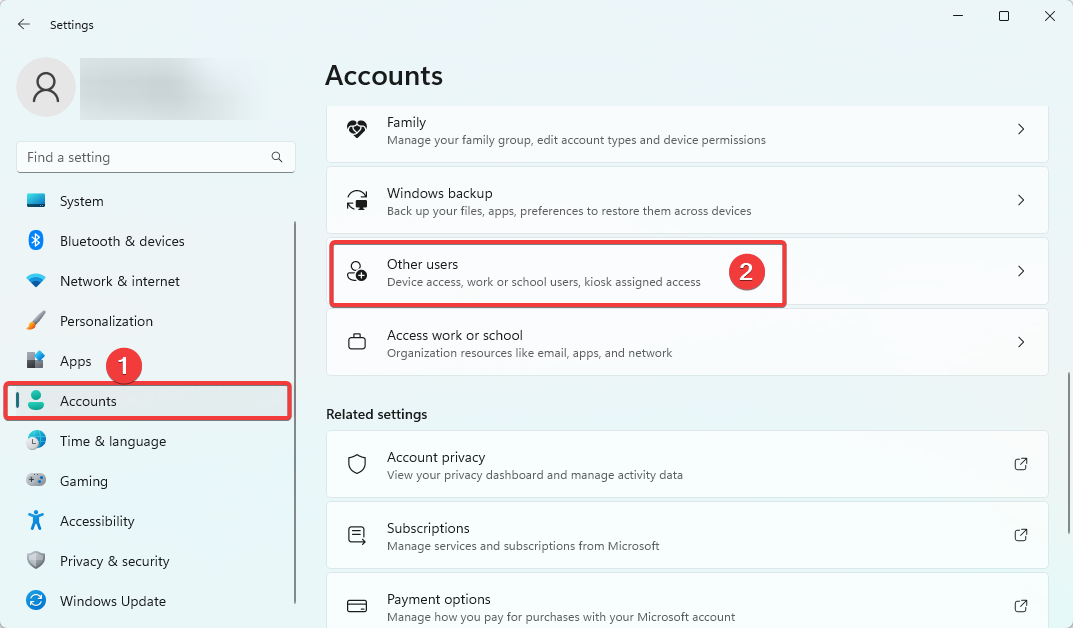
- Drücke den Konto hinzufügen Taste.
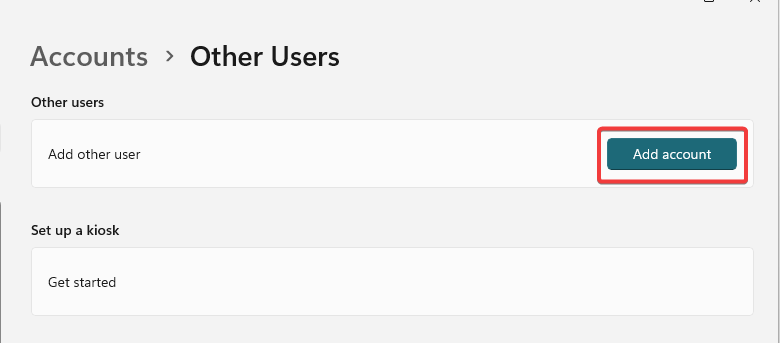
- Wählen Ich habe die Anmeldeinformationen dieser Person nicht, dann auswählen Fügen Sie einen Benutzer ohne Microsoft-Konto hinzu auf der nächsten Seite.
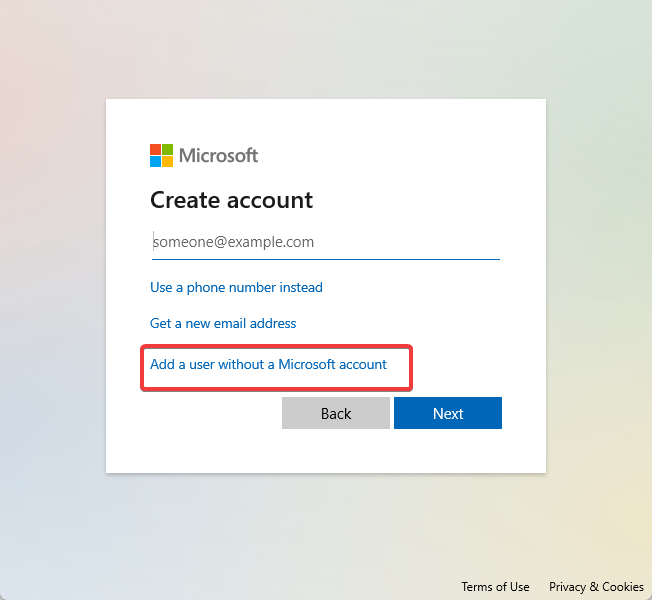
- Füllen Sie das Formular aus und klicken Sie Nächste.
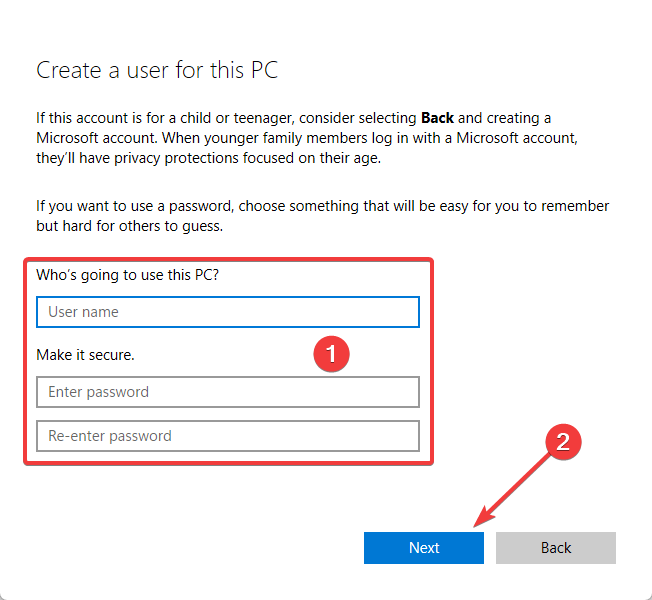
- Erweitern Sie den neu erstellten Benutzer, indem Sie auf den kleinen Pfeil in der rechten Ecke klicken, und wählen Sie ihn aus Kontotyp ändern.
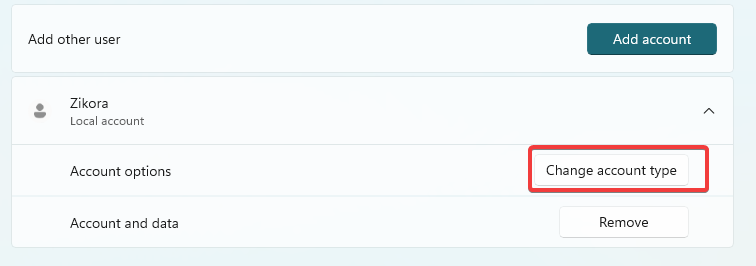
- Wählen Administrator aus der Dropdown-Liste und klicken Sie auf OK.
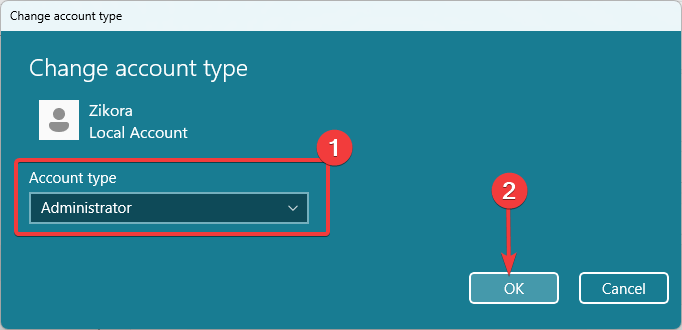
- Führen Sie abschließend den Prozess, der den Fehler ausgelöst hat, erneut aus und überprüfen Sie, ob diese Lösung das fehlerhafte Modul namens kernelbase.dll behebt.
Möglicherweise müssen Sie unseren Leitfaden weiterlesen Erstellen eines Benutzerkontos wenn Sie während des Vorgangs auf Schwierigkeiten stoßen.
App-Abstürze mit dem fehlerhaften Modulnamen Kernelbase.dll können frustrierend sein, aber mit den richtigen Schritten zur Fehlerbehebung können Sie das Problem beheben und die Stabilität Ihrer Anwendungen wiederherstellen.
Wir haben diesen Leitfaden in aufsteigender Reihenfolge der Schwierigkeit erstellt. Wir erwarten daher, dass Sie mit den Problemumgehungen beginnen und sich dann zu den letztgenannten Lösungen durcharbeiten.
Denken Sie abschließend daran, unten einen Kommentar abzugeben, da unsere Leser gerne wissen würden, welche Lösungen für Sie effektiv waren.
Treten immer noch Probleme auf?
GESPONSERT
Wenn die oben genannten Vorschläge Ihr Problem nicht gelöst haben, kann es sein, dass auf Ihrem Computer schwerwiegendere Windows-Probleme auftreten. Wir empfehlen die Wahl einer All-in-One-Lösung wie Festung um Probleme effizient zu beheben. Klicken Sie nach der Installation einfach auf Anzeigen und Reparieren Taste und dann drücken Starten Sie die Reparatur.


